Реклама
Поездка в поездку может быть таким стрессовым опытом. Есть бронирование гостиниц, места в ресторанах, планируемые мероприятия и билеты на покупку. Что, если вы что-то забудете или обнаружите, что место, которое вы хотели посетить для отпуска своей мечты, далеко от того, что кто-то мог бы назвать мечтой?
Я вспоминаю время, когда люди планировали поездки с использованием бумажных карт. На самом деле, у меня до сих пор остались воспоминания о том, что мой папа ложился спать поздно ночью перед поездкой и прослеживал весь маршрут карандашом на бумажной карте, которую он сложил и передал моей маме на следующий день. Она была штурманом. К сожалению, она также нервничала на дороге (не каламбур) и проводила больше времени кричать о безрассудном вождении моего папы, чем она сосредоточилась на карте и обеспечивает вождение направления.
Сегодня все по-другому. Сейчас есть GPS-устройства. Более того, большинство смартфонов предоставляют картографические приложения, которые столь же эффективны - если не более эффективны - чем многие
GPS-устройства 9 лучших iPhone GPS приложений Прочитайте больше на рынке сегодня. Один из лучших онлайн картографирование GMapCatcher: переводить онлайн-карты Google в автономный режим Прочитайте больше Услуги на планете на данный момент для подготовки к большой поездке явно Карты Гугл Проявите творческий подход и создайте свои собственные карты с помощью пользовательских слоев на новых Google КартахС Google, представляющим полностью обновленные Карты, теперь доступные для всех, создание ваших собственных карт стало легче, чем когда-либо. Вы можете создавать частные и публичные карты, делиться картами с конкретными людьми, добавлять описания ... Прочитайте больше .Карты Google предоставляют решения для всех проблем, с которыми вы сталкиваетесь при планировании основной поездки. В этой статье я расскажу вам, как использовать Карты Google для планирования каждого аспекта вашего следующего большая поездка, начиная с бронирования отелей, вплоть до прогнозирования погоды и планирования вашего транзита маршруты. Когда вы закончите здесь, у вас не останется печальных сюрпризов, которые могут испортить отпуск вашей мечты.
Создание карты поездки
Первым делом, конечно же, является создание самой карты путешествий. Это цифровая версия той бумажной карты, которую вы использовали, чтобы рисовать направления и заметки повсюду. Что ж, теперь вы собираетесь заполнить свою цифровую карту Google этими указаниями и примечаниями. Некоторые из них вы, возможно, слышали, в то время как другие функции Google Maps могут быть новыми для людей. Использование всех этих функций на одной карте делает его идеальным инструментом для планирования большой поездки.
Вы можете создать свою карту, когда найдете свое первое местоположение, чтобы сохранить ее. Для большинства поездок первое место, которое вы хотите настроить, это, вероятно, отель. Я расскажу об исследованиях отелей на Картах Google в следующем разделе, но способ создать карту, как только вы ее найдете, - это нажать на местоположение и нажать «Сохранить на карте».

Измените раскрывающийся список на «Создать новую карту…», а затем нажмите кнопку «Сохранить». Это создаст новую карту в разделе «Мои места», которую вы увидите на левой панели рядом с вашей картой Google. Вы можете переименовать карту по своему вкусу, а также сделать ее общедоступной для всех, кто находится в сети, или оставить ее в качестве частной карты, не включенной в список.

Если вы планируете личную семейную поездку, скорее всего, вы захотите оставить ее в списке.
Изучение идеального места для отдыха
Карты Google, безусловно, мое любимое место для исследований лучшие отели 10 лучших двигателей поиска отелей, чтобы получить лучшие предложения, когда вы путешествуетеВы бронируете отель в последнюю минуту или планируете поездки на несколько месяцев вперед? Если вы деловой путешественник, скорее всего, вы первый. Если нет, то вы ... Прочитайте больше остаться в. Во время планирования поездки в Орландо я зашел на карту Google для Орландо, штат Флорида, а затем в поле поиска набрал «отели». Все отели в этом районе отображаются на карте в качестве маркеров местоположения, и вдоль левой панели вы найдете адреса, номера телефонов и отзывы для каждого отеля.

Когда вы увидите, что оно выглядит как идеальное место для отдыха во время поездки, просто нажмите на маркер местоположения. В появившемся окне большего размера вы увидите опцию Сохранить на карте. После того, как вы нажмете «Сохранить на карте», вы создадите новую карту, описанную выше, или просто выберите карту, которую вы уже создали. У вас также обычно есть возможность кликнуть на фактическую ссылку на сайт отеля, чтобы вы могли изучить ее дальше.

Кстати, если вы нажмете на ссылку отзывов об отелях, вы попадете на страницу отзывов Google +.

Там вы обычно найдете адрес и номер телефона, все доступные отзывы от других Пользователи Google, и, что самое приятное, обычно на странице есть цена бронирования и ссылка для бронирования. отель.
Планы путешествий и транзит
Если вы едете по городу во время поездки, первое, что вы захотите проверить, это уровень трафика. Вы можете включить это представление, просто нажав на значок карты в правом верхнем углу и включив опцию «Трафик».

Что хорошего в том, что смотрит на текущий трафик для тебя, когда ты планируешь будущую поездку? Что ж, классная вещь в представлении Traffic - это то, что вы можете нажать на ссылку «изменить» и настроить представление, чтобы показать вам, как обычно выглядит трафик в определенное время и день.
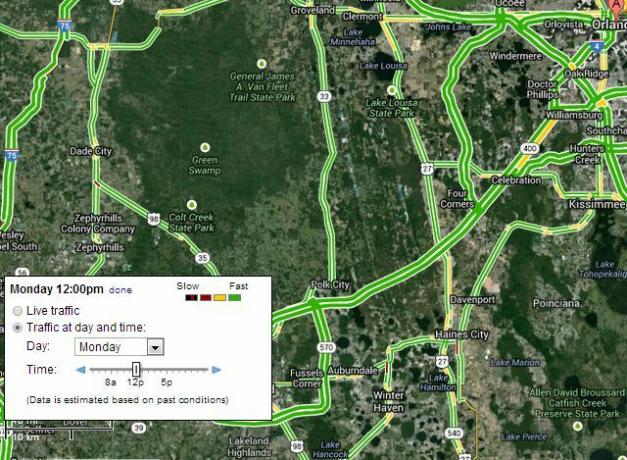
Если вы знаете, что будете ездить по городу во время поездки в определенный день и время, вы можете определить потенциальные проблемы с помощью этого инструмента, и постарайтесь избежать их, выбирая альтернативные маршруты во время вашего поездка. Вы будете удивлены, сколько времени может сэкономить эта тактика.
Функцией, которую я чаще всего использовал во время деловой поездки в Филадельфию в прошлом году, была функция «Транзит» в Картах Google. Мне очень нравится эта функция, когда я когда-либо посещаю город с системой общественного транспорта. Чтобы включить его, просто нажмите «Проложить маршрут» в Картах Google и введите два адреса, по которым вы будете путешествовать. к и от использования общественного транспорта, и убедитесь, что вы нажали на опцию «Общественный транспорт» в навигации меню. Тот похож на городской автобус.
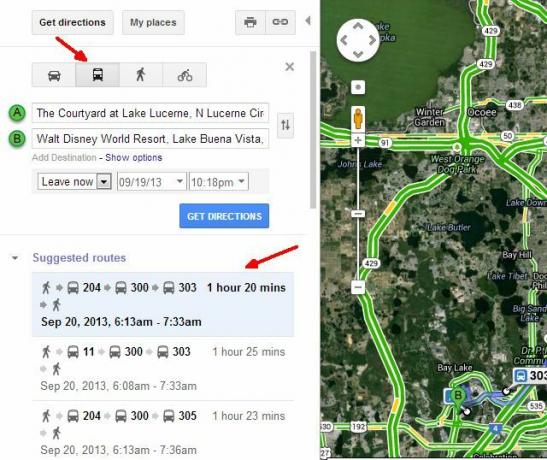
В этом наборе указываются номера автобусов, которые вы можете использовать для навигации по маршруту. Этот дисплей покажет вам точки общественного транспорта въезда / выезда для таких вещей, как метро или для пунктов посадки и высадки на автобус. Вы увидите путь, по которому будете путешествовать, используя общественный транспорт, выделенный синим цветом.

Если вы действительно смущены местной системой общественного транспорта, просто прокрутите вниз навигационные данные слева панели, и вы найдете подробные маршруты для прогулок, которые точно скажут вам, что делать вдоль каждой ноги маршрут. Он точно скажет вам, как далеко идти пешком, и какие автобусы или другой общественный транспорт ехать по пути.
Лучше всего, если вы нажмете, чтобы распечатать детали навигации общественного транспорта, вы даже получите подробный распечатка, которая включает время, которое займет поездка, и общую стоимость всего общественного транспорта сборы.

Вы можете распечатать это в формате PDF и сохранить на своем смартфоне. Теперь вам не нужно беспокоиться о том, что у вас недостаточно наличных денег - вы точно будете знать, сколько вам нужно, даже прежде чем отправиться в путь!
Смотреть погоду
Еще одна полезная функция в Картах Google для планирования поездки - это слой «Погода», который можно включить, нажав под значком карты в правом верхнем углу, а затем выбрав слой погоды. То, что вы увидите, это довольно крутая сетка временных параметров и маленькие значки погодных условий над каждым крупным городом или городом в районе, который вы собираетесь посетить.

Знание погоды полезно не только во время поездки, но и для планирования на будущее, когда вы хотите получить хороший прогноз. Во всплывающем 5-дневном прогнозе погоды вы можете нажать на ссылку «10-дневный», чтобы посетить веб-сайт weather.com и получить более длинный прогноз погоды на время поездки в этот регион.
Изучение Района
Вы хотите увидеть, что такое район, прежде чем вы решите посетить его? К счастью, есть много способов исследовать область, где вы планируете отдыхать, используя карты Google. Одним из них является включение слоя веб-камер в Google Maps.
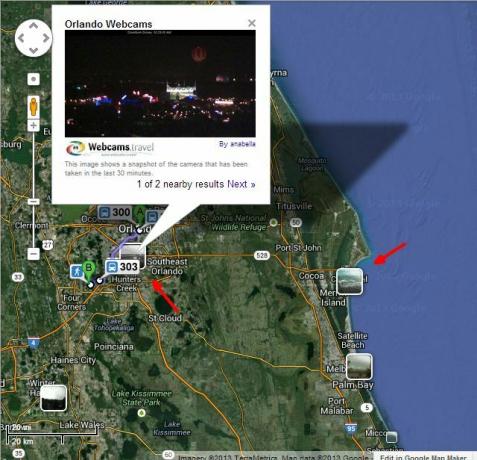
Как только вы это сделаете, вы увидите все доступные веб-камеры, отображенные в верхней части карты. Нажав на любой из них, вы увидите снимок живых веб-камер в этой области. Это отличный способ узнать, как выглядят толпы людей в определенном месте в определенное время дня, или просто проверить район, чтобы увидеть, насколько он хорош, как вы ожидаете.
Еще один способ исследовать область, которая также является одной из самых популярных функций в Картах Google, - это просмотр улиц Google.

Прелесть Google Street View в том, что сейчас в мире так много мест, где вы можете исследовать особые места, даже если это место совсем рядом с дорогой общего пользования. Кстати, так обстоит дело со многими тематическими парками Уолта Диснея.

Потратьте некоторое время и изучите эти области перед вашей поездкой. Убедитесь, что место, которое вы хотите посетить, действительно выглядит так, как описано в брошюре о путешествиях, или что вы читали в обзорах в Интернете. Делать это на самом деле много забавы, и вы можете даже столкнуться с некоторыми довольно странными и удивительные достопримечательности в Street View Что это? 9 самых странных вещей, которые вы можете увидеть в Google Street ViewЯ должен сказать, что я был на некоторых действительно крутых приключениях в Google Street View. Я прогуливался по булыжным улицам в Италии, путешествовал по гористой береговой линии северной Калифорнии и ползал вдоль ... Прочитайте больше что ты никогда не ожидал.
Планирование маршрута
Итак, вы нанесли на карту свой отель, изучили и распечатали PDF-файл ваших маршрутов общественного транспорта, вы изучили местность в режиме Street View, и что же осталось? Ну, не забывайте, что основным моментом большинства отпусков является еда и развлечения. Вы можете наметить маршрут всего, что вы найдете на Картах Google, просто найдя эти интересные места на карте и нажав «Сохранить на карте».

Вы можете сохранить рестораны, тематические парки, исторические места и все остальное, что вы обнаружите в Картах Google, на своей удобной Карте путешествий, которую вы создали в самом начале исследования. Когда вы закончите, вы можете просто нажать на свою сохраненную карту, чтобы проверить или распечатать свой маршрут отпуска.

Все эти функции позволяют с легкостью и сверх удобством составить график вашего следующего отпуска и убедиться, что вы подготовили все свои базы, прежде чем сделать шаг за дверью.
Вы когда-нибудь использовали Карты Google для составления графика своего отпуска? Какие другие инструменты вы рекомендуете людям? Поделитесь своими идеями и отзывами в разделе комментариев ниже!
Райан имеет степень бакалавра в области электротехники. Он 13 лет проработал в области автоматизации, 5 лет - в сфере информационных технологий, а сейчас является инженером приложений. Бывший управляющий редактор MakeUseOf, он выступал на национальных конференциях по визуализации данных и был представлен на национальном телевидении и радио.

